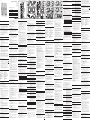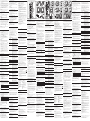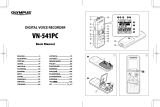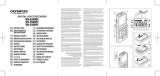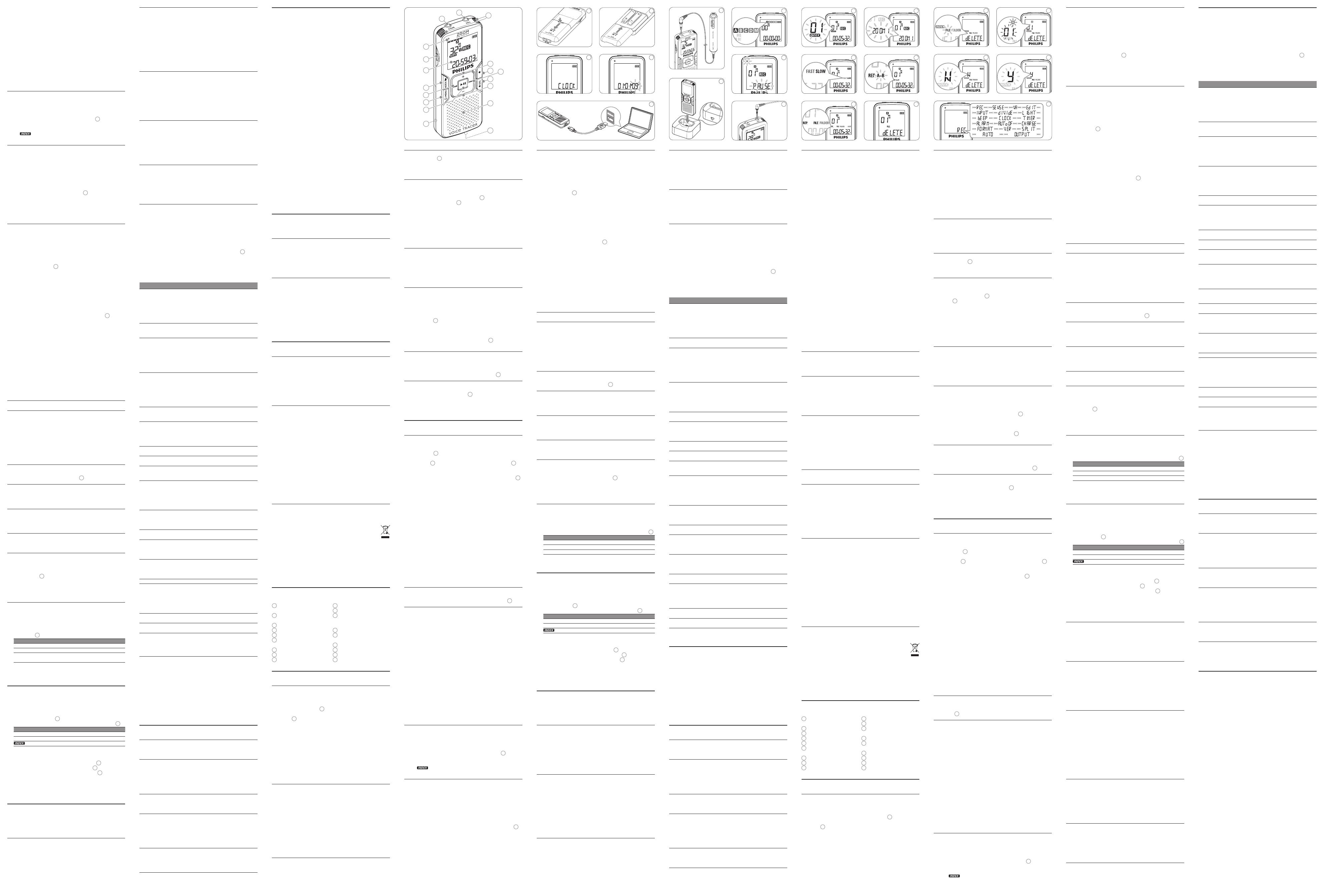
Skôr, ako začnete záznam, nastavte požadovaný režim úprav 1
(prepísať alebo pripojiť – ďalšie informácie sa uvádzajú v kapitole 9).
Stlačte tlačidlo2
INDEX / a kým je záznamník zastavený a vyberte si
požadovaný priečinok.
Stlačte tlačidlo 3 h alebo b a vyberte si súbor, do ktorého sa má
niečo pridať (podrobnosti o výbere súboru sa uvádzajú v kapitole 6.1.1).
Prehrávaním alebo rýchlym pohybom dopredu prejdite na miesto, kde 4
sa má niečo pridať, a stlačte tlačidlo k na prerušenie prehrávania.
Stlačte tlačidlo 5 g. Kontrolka záznamu/prehrávania sa rozbliká a na
displeji sa zobrazí
OVER (prepísať) alebo APPEND (pripojiť).
Stlačením tlačidla 6 g sa spustí záznam. Existujúca nahrávka sa upraví.
Stlačením tlačidla 7 j
/ DEL sa záznam zastaví.
D Poznámky
Pri úpravách nahrávky sa uplatní záznamový režim pôvodného súboru.•
Úprava záznamu nie je k dispozícii v priečinku •
M (hudba).
Pridávanie indexových značiek5.4
Indexové značky možno použiť na označenie určitých bodov v zázname
ako referenčných.
Stlačením tlačidla 1
INDEX/a počas záznamu sa pridáva indexová
značka. Číslo indexu sa zobrazí na jednu sekundu.
29
D Poznámky
Ikona •
indikuje, že záznam obsahuje indexové značky.
V jednom súbore možno nastaviť až 32 indexových značiek.•
Používanie funkcie zoom5.5
Keď je aktivovaná funkcia zoom, mikrofóny sa zamerajú na zvuk
prichádzajúci priamo spredu na Voice Tracer , zatiaľ čo snímanie zvukov
prijímaných zboku a zozadu sa obmedzí. Odporúča sa pri zázname
prednášok, vystúpení a iných situácií, kde je prednášateľ vzdialený od
miesta nahrávania. Funkcia zoom má dve nastavenia zvuku a vzdialenosti,
aby sa dosiahol maximálny účinok, ktorý chcete dosiahnuť.
Režim lupy sa prepína stláčaním tlačidla 1 l
/ MENU počas záznamu
(vypnuté > Zoom 1 > Zoom 2 > vypnuté)
30
.
D Poznámka
Funkcia zoom je optimalizovaná pre interný mikrofón a pre vonkajší
smerový mikrofón (dodávaný s LFH0885).
Prehrávanie6
Stlačte tlačidlo 1 INDEX/ a kým je záznamník zastavený a vyberte si
požadovaný priečinok.
Stlačením tlačidla 2 h alebo b sa vyberie súbor, ktorý sa bude pre-
hrávať (podrobnosti o výbere súboru sa uvádzajú v kapitole 6.1.1).
Stlačte tlačidlo 3 k. Na displeji bude zobrazený čas prehrávania a
bude svietiť zelená LED
18
.
Hlasitosť sa nastavuje pomocou tlačidiel 4 + a –.
Prehrávanie zastavíte stlačením tlačidla 5 j
/ DEL. Na displeji sa
zobrazuje celkový prehrávací čas aktuálneho súboru.
Po opätovnom stlačení tlačidla 6 k prehrávanie pokračuje od
predchádzajúceho miesta.
D Poznámky
Funkcia Auto-backspace automaticky prehrá posledné 3 sekundy •
záznamu zakaždým, keď budete pokračovať v prehrávaní.
Keď sú slúchadlá pripojené ku kolíkovému konektoru •
EAR
1
,
reproduktor záznamníka sa vypne.
D Poznámky k používaniu Voice Tracer ako hudobného
prehrávača
Záznamník podporuje hudobné súbory vo formátoch .wma a .mp3, •
ktoré možno prenášať z počítača do hudobného priečinka na
záznamníku. Súbory s ochranou proti kopírovaniu (digitálna správa
práv) nie sú podporované.
Voice Tracer podporuje až dve úrovne priečinka v hudobnom •
priečinku. Každý priečinok môže obsahovať najviac 199 položiek
(súborov a priečinkov).
Stlačte tlačidlo • k a otvorí sa vybraný priečinok alebo súbor. Po
stlačení tlačidla
INDEX /a sa vrátite do priečinka o úroveň vyššie.
Stlačením tlačidla • g počas prehrávania hudby sa prepína režim
pásmového korektora (Normálny > Classic > Jazz > Rock > Pop >
Normálny).
Funkcie prehrávania6.1
Výber súboru / vyhľadanie indexovej značky6.1.1
Stlačte raz tlačidlo • b so zastaveným rekordérom, aby ste preskočili
na koniec súboru. Znova stlačte tlačidlo b, aby ste preskočili na
začiatok ďalšieho súboru.
Stlačte raz tlačidlo • h so zastaveným rekordérom, aby ste preskočili
na začiatok súboru. Znova stlačte tlačidlo h, aby ste preskočili na
koniec predchádzajúceho súboru.
Ak súbor obsahuje indexové značky, rekordér bude pri stlačení tlačidla •
h alebo b preskakovať na predchádzajúcu alebo nasledujúcu
indexovú značku.
Pomalé, rýchle, normálne prehrávanie6.1.2
Stlačením a podržaním tlačidla k na 1 sekundu alebo dlhšie sa prepína
normálne, pomalé alebo rýchle prehrávanie.
31
Vyhľadávanie6.1.3
Po stlačení a podržaní tlačidla h alebo b počas prehrávania sa
aktuálny súbor prehľadáva vysokou rýchlosťou dozadu alebo dopredu.
Po uvoľnení tlačidla prehrávanie pokračuje s vybranou rýchlosťou.
Rýchle prevíjanie dozadu a dopredu6.1.4
Stlačením tlačidla h alebo b počas prehrávania rýchlo prejdete na
začiatok prehrávaného súboru resp. dopredu na nasledujúci súbor. Ak
súbor obsahuje indexové značky, prehrávanie začína od tohto bodu.
Režimy prehrávania6.2
Voice Tracer môžete nastaviť tak, aby sa súbory prehrávali opakovane
alebo náhodne.
Opakovanie sekvencie6.2.1
Na zopakovanie alebo cyklické prehrávanie sekvencie v skladbe 1
stlačte tlačidlo
INDEX/a na vybranom mieste začiatku. Na displeji
bliká
REP. A – B
32
.
Znova stlačte tlačidlo 2
INDEX/a na vybranom mieste skončenia.
Opakovacia sekvencia sa začína.
Stlačte tlačidlo 3 j
/ DEL na zastavenie prehrávania alebo stlačte
tlačidlo
INDEX/a na návrat na normálne prehrávanie.
Opakovanie súboru alebo priečinka / režim náhodného 6.2.2
poradia
Pri prehrávaní sa stlačením a podržaním tlačidla 1
INDEX /a na 1
sekundu alebo dlhšie prepínajú režimy prehrávania (opakovať súbor,
opakovať priečinok, náhodné poradie priečinka alebo normálne
prehrávanie)
33
.
Ikona Význam
REP. FILE
Opakovane prehrávať jeden súbor
REP. FOLDER
Opakovane prehrávať všetky súbory v priečinku
FOLDER SHUF
Prehrávať všetky hudobné súbory v priečinku v
náhodnom poradí
D Poznámka
Režim náhodného poradia je k dispozícii iba v priečinku
M (hudobnom).
Vymazanie7
Stlačte tlačidlo1 INDEX/a kým je záznamník zastavený a vyberte si
požadovaný priečinok.
Stlačte a podržte tlačidlo 2 j
/ DEL na 1 sekundu alebo dlhšie. Na
displeji sa objaví
DELETE
34
.
Stlačte tlačidlo 3 h alebo b a vyberte možnosť vymazávania:
35
Ikona Význam
FILE
Vymazať jeden súbor
FOLDER
Vymazať všetky súbory z priečinka
Vymazať všetky indexové značky zo súboru
Stlačte tlačidlo 4 k.
Stlačte tlačidlo 5 h alebo b a vyberte súbor, priečinok alebo súbor
obsahujúci indexové značky, ktorý sa má odstrániť
36
Znova stlačte tlačidlo 6 k. Zobrazuje sa N (Nie)
37
.
Stlačením tlačidla 7 h alebo b sa vyberie
Y (Áno)
38
.
Stlačte tlačidlo 8 k na potvrdenie.
D Poznámka
Poradové čísla súborov sa automaticky preusporiadajú.
Režim rádio (iba LFH0882)8
Pripojte slúchadlá. Dodávané slúchadlá slúžia ako anténa rádia.1
Stlačte a podržte tlačidlo 2 l
/ MENU na 1 sekundu alebo dlhšie a
prejdete do režimu rádia.
Automatické naladenie rádiostaníc8.1
Stlačte tlačidlo 1 l
/ MENU keď je záznamník v režime rádio. Otvorí
sa ponuka.
Stlačte tlačidlo 2 h alebo b a vyberte
AUTO.
Znova stlačte tlačidlo 3 k. Zobrazuje sa
N (Nie).
Stlačením tlačidla 4 h alebo b sa vyberie
Y (Áno).
Stlačte tlačidlo 5 k na potvrdenie. Rádio automaticky naladí
rádiostanice a uloží ich frekvencie do predvolieb. Rádio si môže
uložiť do predvolieb až 20 rádiostaníc.
Manuálne naladenie rádiostanice8.2
Frekvenciu jemne doladíte stlačením tlačidla 1 h alebo b.
Ďalší silnejší signál vyhľadáte stlačením a podržaním 2 h alebo b.
Stlačením tlačidla 3 k sa frekvencia uloží do predvoľby.
Hlasitosť sa nastavuje pomocou tlačidiel 4 + a –.
Režim rádia sa ukončí stlačením a podržaním tlačidla 5 l
/ MENU na 1
sekundu alebo dlhšie.
D Poznámka
Stlačte tlačidlo j
/ DEL keď je záznamník v režime rádia na prepínanie
príjmu mono a stereo.
Reprodukcia rádiostanice z predvoľby8.3
Stlačte tlačidlo1
INDEX / a keď je záznamník v režime rádia a
prepnite sa z režimu frekvencie do režimu predvoľby a späť.
V režime predvoľby sa stlačením tlačidla 2 h alebo b prepnete na
ďalšiu rádiostanicu z predvolieb.
Hlasitosť sa nastavuje pomocou tlačidiel 3 + a –.
Režim rádia sa ukončí stlačením a podržaním tlačidla 4 l
/ MENU na 1
sekundu alebo dlhšie.
Odstránenie rádiostanice z predvoľby8.4
Stlačte tlačidlo1
INDEX / a keď je záznamník v režime rádia a
prepnite sa z režimu frekvencie do režimu predvoľby a späť.
V režime predvoľby vyberte stlačením tlačidla 2 h alebo b
predvoľbu s rádiostanicou, ktorá sa má vymazať.
Stlačte a podržte tlačidlo 3 j
/ DEL na 1 sekundu alebo dlhšie sa
predvoľba s rádiostanicou vymaže.
Záznam z rádia FM8.5
Manuálne naladenie rádiostanice alebo reprodukcia rádiostanice z 1
predvoľby
Stlačením tlačidla 2 g sa spustí záznam.
Záznam sa zastaví stlačením tlačidla 3 j
/ DEL.
Prispôsobenie nastavení9
Ponuka je k dispozícii, keď je záznamník zastavený a počas rádiového
príjmu. Dostupnosť položiek v ponuke závisí od toho, či ste v hlasovom
priečinku, hudobnom priečinku alebo v rádiovom režime.
Stlačte tlačidlo 1 l
/ MENU keď je záznamník zastavený alebo počas
príjmu rádia a otvorí sa ponuka.
Stlačením tlačidla 2 h or b sa vyberá položka z ponuky
39
.
Stlačte tlačidlo 3 k a vstúpte do podponuky.
Stlačením tlačidla 4 h or b sa mení nastavenie.
Stlačte tlačidlo 5 k na potvrdenie výberu.
Stlačte tlačidlo 6 l
/ MENU a opustite obrazovku s aktuálnymi
nastaveniami.
Ponuka Nastavenie Popis
REC* PCM
SHQ
HQ
SP
LP
SLP
Vyberte si niektorý z režimov záznamu, počínajúc
nekomprimovaným stereozáznamom PCM pre
kvalitu CD (LFH0882), cez dva stereorežimy
SHQ a HQ po tri monaurálne režimy SP, LP a SLP,
zabezpečujúce dlhšie časy záznamu. Podrobnosti
o dostupných režimoch záznamu a záznamových
časoch sa uvádzajú v kapitole 12.
SENSE* HI
LO
Nastavenie citlivosti záznamu s vylúčením
záznamu šumov pozadia a s prispôsobením k
záznamovému prostrediu.
VA* On
O
Záznam aktivovaný hlasom je komfortná
možnosť záznamu s voľnými rukami. Ak je
zapnutý záznam aktivovaný hlasom, záznam sa
spustí keď začnete rozprávať. Keď prestanete
rozprávať, záznamník automaticky preruší záznam
po troch sekundách ticha, a znova pokračuje, keď
znova začnete rozprávať.
EDIT* APPND
OVER
OFF
Predtým zaznamenaný súbor možno upravovať
prepísaním časti nahrávky alebo pripojením
záznamu na konci súboru. Skôr, ako začnete
upravovať záznam, nastavte požadovaný
režim úprav (prepísať [=OVER] alebo pripojiť
[=APPND]). Ďalšie informácie sa uvádzajú v
kapitole 5.3.
INPUT V (hlas)
L (linkový
vstup)
Pri zázname z externých zdrojov zvukového
signálu cez kolíkový konektor záznamníka použite
nastavenie L (linkový vstup).
DIVIDE* O
30 min.
60 min.
Pri automatickom rozdeľovaní sa po každých
30 alebo 60 minútach záznam začína do nového
súboru. Významne to uľahčuje vyhľadávanie,
úpravy a archivovanie dlhých záznamov, napríklad
zasadnutí alebo prednášok.
LIGHT On
O
Po stlačení tlačidla displej svieti niekoľko sekúnd.
BEEP On
O
Záznamník signalizuje stláčanie tlačidiel alebo
chyby zvukovými signálmi.
CLOCK DD:MM:RR
12/24
HHH:MM:SS
Ak je nastavený dátum a čas, s každým súborom
sa automaticky zaznamená informácia o tom,
kedy bol zaznamenaný.
TIMER O
V
CH
Naprogramovanie automatického spustenia
záznamu s mikrofónom (vyberte V) alebo
s rádiovou predvoľbou (vyberte CH / iba
LFH0882). Zadajte čas spustenia, dĺžku záznamu
(30/60/120 minút/neobmedzene), priečinok a
rádiovú predvoľbu, ktoré majú byť zaznamenané.
ALARM O
b
F
Používanie Voice Tracer ako mobilného budíka.
Vyberte režim budenia (b = pípanie, F =
prehrávanie súboru) a zadajte čas spustenia a
súbor, ktorý sa má prehrávať.
AUTO
OF
5
15
Voice Tracer sa automaticky vypne po 5 alebo 15
minútach nečinnosti.
CHARGE On
O
Ak je zapnuté dobíjanie, akumulátory sa
automaticky dobíjajú keď je Voice Tracer
pripojený k počítaču. Ďalšie informácie sa
uvádzajú v kapitole 4.2.
FORMAT Yes
No
Vymazať zo záznamníka všetky súbory
vrátane naprogramovaných rádiostaníc. Pred
formátovaním záznamníka si všetky dôležité
súbory preneste na počítač.
VER Zobraziť verziu firmvéru a dátum vydania.
SPLIT* Yes
No
Rozdelí veľký súbor na dva samostatné súbory,
aby sa dali jednoducho archivovať alebo prenášať
cez e-mail, alebo tak, aby sa časť súboru
dala vymazať. Pri rozdeľovaní súboru zapnite
prehrávanie a zastavte sa na mieste, kde sa súbor
má rozdeliť, a otvorte ponuku
SPLIT.
AUTO** Yes
No
Automatické naladenie rádiostanice a uloženie až
20 staníc do predvolieb.
OUTPUT
**
EP
SP
Prepínanie výstupu na slúchadlo (EP) alebo
reproduktor (SP) v režime rádia.
* Táto funkcia nie je k dispozícii v priečinku
M (hudba).
** Táto funkcia je dostupná iba v režime rádia.
Aktualizácia firmvéru10
Voice Tracer je riadený interným programom nazývaným firmvér.
Odvtedy, čo ste si zakúpili Voice Tracer, už mohli byť vydané novšie
verzie firmvéru.
Pripojte Voice Tracer káblom k počítaču dodávaným káblom USB.1
Aktualizáciu firmvéru pre váš model Voice Tracer si prevezmite z 2
www.philips.com a súbor uložte do koreňového adresára Voice Tracer.
Odpojte Voice Tracer od počítača. Firmvér sa automaticky 3
aktualizuje a po skončení aktualizácie sa Voice Tracer vypne.
Riešenie problémov 11
Môj záznamník sa nezapína
Vybité alebo nesprávne vložené batérie. Vymeňte batérie za nové a •
skontrolujte, že batérie sú správne vložené.
Môj záznamník nič nerobí
Záznamník môže byť v uzamknutom režime •
HOLD. Spínač HOLD
prestavte do vypnutej polohy (O).
Možno bol dosiahnutý maximálny počet záznamov alebo sa neplnila •
záznamová kapacita. Vymažte niekoľko záznamov alebo presuňte
záznamy na externé zariadenie.
Z reproduktora nič nepočuť
Možno nie sú pripojené slúchadlá. Odpojte slúchadlá.•
Nastavená je najnižšia hlasitosť. Nastavte hlasitosť.•
Môj záznamník neprehráva záznamy
Záznamník môže byť v uzamknutom režime •
HOLD. Spínač HOLD
prestavte do vypnutej polohy (O).
Vybité alebo nesprávne vložené batérie. Vymeňte batérie za nové a •
skontrolujte, že batérie sú správne vložené.
Nič ešte nebolo zaznamenané. Skontrolujte počet záznamov.•
Môj záznamník sa nezastaví, nepreruší, neprehráva ani
nezaznamenáva
Záznamník môže byť v uzamknutom režime •
HOLD. Spínač HOLD
prestavte do vypnutej polohy (O).
Zo slúchadiel nič nepočuť
Možno slúchadlá nie sú správne pripojené. Slúchadlá správne pripojte.•
Nastavená je najnižšia hlasitosť. Nastavte hlasitosť.•
Technické údaje12
USB: • Vysokorýchlostné rozhranie 2.0 mini-USB
Mikrofón:• 3,5mm•impedancia2,2kΩ
Slúchadlo:• 3,5mm•impedancia16Ωaleboviac
Displej:• SegmentLCD•uhlopriečkadispleja:39mm/1.5in.
Mikrofón:• Vstavaný:stereo•Externý:stereo
Kapacita pamäte:• 4 GB
Typ pamäte:• Pamäť NAND Flash
Formáty nahrávania: • MPEG 1 vrstva 3 (MP3), PCM (LFH0882)
Režimy nahrávania:• PCM (WAV/stereo), SHQ (MP3/stereo), HQ
(MP3/stereo), SP (MP3/mono), LP (MP3/mono), SLP (MP3/mono)
Rýchlosť prenosu: • 1411 kbit/s (režim PCM), 192 kbit/s (režim SHQ),
64 kbit/s (režim HQ), 48 kbit/s (režim SP), 32 kbit/s (režim LP), 16
kbit/s (režim SLP)
Doba nahrávania: • 572 hod. (režim SLP), 286 hod. (režim LP), 190
hod. (režim SP), 143 hod. (režim HQ), 47 hod. (režim SHQ), 6,4 hod.
(režim PCM)
Vzorkovacia frekvencia:• 44,1 kHz (režim PCM/SHQ), 22 kHz
(režim HQ), 16 kHz (režim SP/LP/SLP)
Prehrávanie hudby: • Kompresnýformát:.mp3,.wma•Vzorkovacie
frekvencie.mp3:8–320kbit/s•Vzorkovaciefrekvencie.wma:48–320
kbit/s(44kHz),64–192kbit/s(48kHz),stereo•BezpodporyDRM.
Tuner/príjem (LFH0882):• Rozsahytunera:FMstereo•Frekvenčný
rozsah:87,5–108MHz•Početkanálovpredvoľby:20•Automatické
digitálne ladenie
Vstavaný 30 mm kruhový dynamický reproduktor reproduktor / •
výstupný výkon: 110 mW
Prevádzkové podmienky: • Teplota:5°–45°C•Vlhkosť:10%–90%
Typ batérie: • dve alkalické batérie Philips AAA (LR03 alebo R03)
alebo nabíjateľné batérie Philips LFH9154
Výdrž batérie (režim LP):• 50 hodín
Rozmery výrobku (š × h × v): 40 × 18,4 × 108 mm•
Hmotnosť: • 80 g vrátane batérií
Systémové požiadavky:• Windows 7/Vista/XP/2000, Mac OS X,
Linux•voľnýportUSB
Slovenščina
Pozdravljeni1
Čestitamo vam ob nakupu in dobrodošli pri Philipsu! Popolno podporo,
ki vam jo ponuja podjetje Philips, npr. informacije o podpori, kot so
uporabniški priročniki, prenosi programske opreme, informacije o
garanciji in še veliko več, najdete na naši spletni strani: www.philips.com.
Prednosti izdelka1.1
Snemanje v priljubljeni obliki MP3•
Hiter prenos posnetkov in podatkov s hitrim USB-jem 2.0•
Sistem Zoom mic poudarja zvok v ospredju naprave Voice Tracer, •
zmanjšuje pa zvoke, ki prihajajo s strani ali od zadaj
Snemanje, ki se ga zažene z govorom, za prostoročno beleženje•
Naprava za masovno shranjevanje podatkov USB za kar največjo •
združljivost
Takojšnje snemanje – z enim dotikom iz izklopljenega stanja v način •
snemanja
Uživajte v predvajanju glasbe v zapisih MP3 in WMA•
Pomembno2
Varnost2.1
Da preprečite kratki stik, izdelka ne izpostavljajte dežju in vodi.•
Ne izpostavljajte naprave visoki temperaturi, ki jo povzročajo grelna •
telesa, ali neposredni sončni svetlobi.
Zaščitite kable pred pritiskom, še posebej pri vtičih in na mestih, kjer •
so priključeni v napravo.
Izdelajte varnostno kopijo datotek. Philips ne odgovarja za izgubo •
podatkov.
Varnost pri poslušanju2.1.1
Upoštevajte naslednje napotke, ko uporabljate slušalke:
Poslušajte pri ustrezni glasnosti in ne predolgo časa.•
Ne povečajte glasnosti, ko se uho navadi.•
Ne nastavite tako močne glasnosti, da ne bi več slišali, kaj se dogaja •
okoli vas.
Bodite previdni in začasno prekinite uporabo v morebitnih nevarnih •
situacijah.
Ne uporabljajte slušalk med vožnjo motornih vozil, kolesarjenjem ali •
deskanjem itd., ker lahko povzročite prometno nesrečo. Ponekod je
uporaba slušalk v teh primerih prepovedana.
Pomembno (za modele s priloženimi slušalkami):
Philips zagotavlja skladnost z največjo jakostjo zvoka za svoje zvočne
predvajalnike, kot so jo določili ustrezni upravni organi, vendar samo
za originalne modele priloženih slušalk. Če je treba slušalke zamenjati,
priporočamo, da se obrnete na prodajalca in naročite Philipsov model,
ki je enak originalu.
Odstranjevanje stare naprave2.2
Naprava je izdelana iz visokokakovostnih materialov in sestavnih delov, •
ki jih je mogoče reciklirati in ponovno uporabiti.
Če je izdelek označen s prečrtanim smetnjakom, je naprava •
zajeta v evropski direktivi 2002/96/ES.
Seznanite se s krajevnim sistemom ločenega zbiranja odpadkov •
za električne in elektronske naprave.
Ravnajte v skladu s krajevnimi predpisi in ne odlagajte starih izdelkov •
med običajne gospodinjske odpadke. S pravilnim odlaganjem in
recikliranjem starih naprav boste preprečili morebitne škodljive vplive
na okolje in zdravje ljudi.
Baterije (vključno z vgrajenimi baterijami, ki jih je mogoče polniti) •
vsebujejo snovi, ki lahko onesnažijo okolje. Pazite, da odvržete vse
baterije na uradno zbirno mesto.
Digital Voice Tracer3
1
Vtičnica za slušalke, vtičnica za
daljinski upravljalnik
2
Vtičnica za mikrofon, vtičnica za
linijski priključek
3
Vgrajeni mikrofon
4
Povečanje glasnosti
5
Snemanje, prekinitev, vklop
6
Hitro previjanje naprej, izbira
datoteke, izbira menija
7
Zaustavitev/zaslon/brisanje
8
Zmanjšanje glasnosti
9
Zvočnik
10
Vtičnica USB
11
Predalček za baterijo
12
Gumb za vklop/izklop,
predvajanje/prekinitev, hitrost
predvajanja
13
Meni, radio FM, funkcija Zoom
14
Hitro previjanje nazaj, izbira
datoteke, izbira menija
15
Kazalo, mapa, ponavljanje
16
Zaslon
17
Stikalo za zaklep
18
Lučka za snemanje/predvajanje
Prvi koraki 4
Vstavljanje baterij 4.1
Voice Tracer lahko deluje s Philipsovimi baterijami za ponovno polnjenje
LFH9154 ali z alkalnimi baterijami AAA.
Odprite pokrov baterije. 1
19
Vstavite baterije glede na polarnost, kot je označeno, in zaprite 2
pokrov.
20
D Opombe
Hkrati ne uporabljajte baterij različnih vrst in/ali znamk.•
Odstranite baterije, če naprave Voice Tracer dalj časa ne boste •
uporabljali. Če baterije puščajo, lahko poškodujejo Voice Tracer.
Če Voice Tracer ne deluje pravilno, odstranite baterije in jih ponovno •
vstavite.
Pred zamenjavo baterij ustavite snemanje. Odstranjevanje baterij med •
uporabo diktafona lahko poškoduje datoteko.
Ko so baterije skoraj prazne, utripa pokazatelj napolnjenosti baterije.•
Če porabite več kot 2 minuti za zamenjavo izpraznjene baterije, boste •
morda morali ponovno nastaviti uro.
Polnjenje baterij4.2
Philipsove baterije LFH9154 se lahko polnijo v napravi Voice Tracer. Ko
je Voice Tracer priključen na računalnik, se baterije za ponovno polnjenje
polnijo samodejno. Celoten cikel ponovnega polnjenja traja približno
dve uri in pol.
D Opombe
Na tak način se lahko polnijo samo Philipsove baterije LFH9154 •
(priložene), baterije drugih vrst pa ne.
Pred prvo uporabo do konca napolnite baterije.•
Med polnjenjem baterij mora biti računalnik vklopljen.•
Če računalnikova vrata USB niso dovolj zmogljiva za napajanje, •
onemogočite funkcijo polnjenja (več informacij o tem poiščite v 9.
poglavju) in uporabite zunanji polnilec baterij.
Vklop/izklop4.3
Za vklop držite pritisnjen gumb 1 k, dokler se na zaslonu ne prikaže
HELLO.
Za izklop držite pritisnjen gumb 2 k, potem ko ste ugasnili diktafon,
dokler se na zaslonu ne prikaže
BYE.
Funkcija Hold (Zaklepanje) 4.4
Ko je stikalo
HOLD
17
v položaju zaklepanja, noben gumb na napravi ni
dejaven. Na zaslonu se za kratek čas prikaže On Hold, nato se bo zaslon
ugasnil. Voice Tracer odklenete tako, da premaknete stikalo
HOLD v
položaj O.
Nastavitev datuma in časa4.5
Ko prvič vstavite baterije, boste pozvani, da nastavite datum in čas.
Na zaslonu se bo prikazal napis 1
»CLOCK«
21
. Pritisnite gumb k.
Utripa pokazatelj za letnico
22
.
Pritisnite gumb 2 h ali b, da nastavite letnico.
Z gumbom 3 k se pomaknete k nastavitvi meseca.
Ponovite koraka 4 2 in 3, da na enak način nastavite še mesec, dan,
12- ali 24-urni sistem in uro.
D Opomba
Datum in čas v meniju lahko spremenite kadarkoli. Več informacij o tem
najdete v 9. poglavju.
Prikaz informacij4.6
Pritisnite gumb• j
/ DEL, ko je diktafon zaustavljen, in krožite med infor-
macijami na zaslonu: celotni čas predvajanja trenutne datoteke > čas >
datum > preostali čas snemanja > čas snemanja trenutne datoteke >
datum snemanja trenutne datoteke.
Med snemanje pritisnite in držite • k, da se prikaže preostali čas
snemanja.
Uporaba naprave Voice Tracer z računalnikom4.7
Voice Tracer je naprava za masovno shranjevanje USB, ki ponuja udoben
način shranjevanja, varnostnega kopiranja in premikanja datotek. Voice
Tracer povežete z računalnikom prek povezave USB, zato vam ni treba
nameščati dodatne programske opreme. Voice Tracer se samodejno
prikaže kot izmenljivi pogon, zato lahko datoteke preprosto premikate v
napravo ali iz nje.
23
D Opombe
Med prenašanjem datotek naprave Voice Tracer ne izključujte. Podatki •
se prenašajo, kadar lučka za snemanje/predvajanje
18
utripa oranžno.
Ne formatirajte pogona Voice Tracer z računalnikom.•
Povezovanje daljinskega upravljalnika (samo LFH0885)4.8
Z daljinskim upravljalnikom lahko zaženete in začasno zaustavite
snemanje ter dodajate nove datoteke in indeksne oznake.
Povežite ga s priključkom 1
EAR naprave Voice Tracer
24
.
Priklopna postaja (samo LFH0868/LFH0888)4.9
S priklopno postajo lahko prenašate datoteke iz naprave Voice Tracer v
računalnik in ponovno polnite baterije.
25
S priloženim kablom USB povežite priklopno postajo in računalnik.1
Vstavite Voice Tracer v priklopno režo priklopne postaje.2
Snemanje5
Snemanje z vgrajenim mikrofonom5.1
Pritisnite gumb1
INDEX / a, ko je diktafon zaustavljen, in izberite
želeno mapo.
26
Za začetek snemanja pritisnite gumb 2 g. Lučka za snemanje/
predvajanje
18
sveti rdeče barve. Usmerite vgrajeni mikrofon
3
proti viru zvoka.
Za prekinitev snemanja pritisnite gumb 3 g. Lučka za snemanje/
predvajanje začne utripati, na zaslonu pa se prikaže napis
PAUSE
27
.
Za nadaljevanje snemanja ponovno pritisnite gumb g.
Za zaustavitev snemanja pritisnite gumb 4 j
/ DEL.
D Opombe
Pred začetkom snemanja nastavite želeno funkcijo aktiviranje z glasom •
in način snemanja (več informacij o tem najdete v 9. poglavju).
Opravite preizkusno snemanje, da se prepričate, ali so nastavitve za •
Voice Tracer pravilne.
Med snemanje pritisnite in držite • k, da se prikaže preostali čas
snemanja.
Med snemanjem pritisnite • b, da ustvarite novo datoteko.
Največje število datotek v vsaki mapi je 99, skupna kapaciteta pa 396 •
datotek (po 99 datotek v 4 mapah).
Če čas snemanja preseže razpoložljivo zmogljivost oziroma število •
datotek doseže 396, se snemanje ustavi in se prikaže »FULL«. Izbrišite
nekaj posnetkov ali jih premaknite v računalnik.
Med predvajanjem ne odstranjujte baterij. S tem lahko pokvarite diktafon.•
Če bo snemanje trajalo dalj časa, pred začetkom zamenjajte baterije.•
Voice Tracer lahko snema z napajanjem prek kabla USB, brez da bi se •
izpraznila baterija. Za začetek snemanja povežite diktafon z računalni-
kom prek kabla USB in pritisnite gumb g za eno sekundo ali več.
Snemanje z zunanjim mikrofonom 5.2
Če želite snemati z zunanjim mikrofonom, priključite mikrofon v
mikrofonsko vtičnico in sledite navodilom za vgrajeni mikrofon.
28
Urejanje predhodno posnete datoteke5.3
Predhodno posneto datoteko lahko uredite s prepisom dela posnetka ali
z dodajanjem posnetka na konec datoteke.
Želeni način (prepis ali dodajanje) nastavite pred začetkom snemanja 1
(več informacij o tem najdete v 9. poglavju).
Pritisnite gumb2
INDEX / a, ko je diktafon zaustavljen, in izberite
želeno mapo.
Pritisnite gumb 3 h ali b, da izberete datoteko, ki ji želite dodati del
posnetka (več informacij o izbiranju datoteke najdete v poglavju 6.1.1).
S predvajanjem ali previjanjem naprej se pomaknite na mesto, kamor 4
želite vstaviti dodateko, in pritisnite gumb k za prekinitev predvajanja.
Pritisnite gumb 5 g. Lučka za snemanje/predvajanje začne utripati, na
zaslonu pa se prikaže eden od napisov
OVER (Prepiši) ali APPEND
(Dodaj).
Za začetek snemanja ponovno pritisnite gumb 6 g. Obstoječi
posnetek bo urejen
Pritisnite gumb 7 j
/ DEL, da zaustavite snemanje.
D Opombe
Pri urejanju posnetka je uporabljen način snemanja, ki je bil izbran pri •
originalni datoteki.
Urejanje posnetka ni na voljo v mapi •
M (glasba).
Dodajanje indeksnih oznak5.4
Indeksne oznake lahko uporabite za označevanje mest v posnetku kot
mesta za referenco.
Indeksno oznako dodate tako, da med snemanjem pritisnete gumb1
INDEX / a. Številka indeksa se prikaže za eno sekundo.
29
D Opombe
Ikona •
označuje, da posnetek vsebuje indeksne oznake.
V posamezni datoteki lahko nastavite do 32 indeksnih oznak.•
Funkcija Zoom5.5
Kadar je funkcija Zoom aktivna, mikrofona poudarjata zvok, ki je
neposredno pred napravo Voice Tracer, zmanjšujeta pa zvoke, ki
prihajajo s strani ali od zadaj. To je priporočljivo pri snemanju predavanj
in govorov ter takrat, kadar je zvočnik oddaljen od položaja snemanja.
Funkcija Zoom ima za doseganje kar najboljšega zvočnega učinka, ki ga
želite doseči, dve nastavitvi zvoka/razdalje.
Pritisnite gumb 1 l
/ MENU med snemanjem in tako spremenite način
poudarjanja zvoka v ospredju (O > Zoom 1 > Zoom 2 > O)
30
.
D Opomba
Funkcija Zoom je optimizirana za notranji mikrofon in zunanji mikrofon
za poudarjanje zvoka v ospredju (priložen k LFH0885).
Predvajanje6
Pritisnite gumb1 INDEX / a, ko je diktafon zaustavljen, in izberite
želeno mapo.
Pritisnite gumb 2 h ali b, da izberete datoteko za predvajanje (več
informacij o izbiranju datoteke najdete v poglavju 6.1.1).
Pritisnite gumb 3 k. Na zaslonu se prikaže čas snemanja in zasveti
zelena lučka LED
18
.
Glasnost lahko prilagodite z gumboma 4 + in –.
Za zaustavitev predvajanja pritisnite gumb 5 j
/ DEL. Na zaslonu se
prikaže celotni čas predvajanja trenutne datoteke.
Ponovno pritisnite gumb 6 k, da nadaljujete predvajanje iz prejšnjega
mesta.
D Opombe
Funkcija samodejnega predvajanja zadnjega dela po vsakem nadaljevanju •
predvajanja samodejno ponovno predvaja zadnje tri sekunde posnetka.
Če so slušalke priključene v vhod •
EAR
1
, bo zvočnik diktafona
izključen.
D Opombe glede uporabe naprave Voice Tracer kot
predvajalnika glasbe
Diktafon podpira glasbene datoteke v oblikah .wma in .mp3, ki jih •
lahko iz računalnika prenesete v glasbeno mapo v diktafonu. Datoteke
z zaščito proti kopiranju (upravljanje digitalnih pravic) niso podprte.
Voice Tracer podpira največ dva nivoja map v glasbeni mapi. V vsaki •
mapi je lahko največ 199 vnosov (datotek in map).
Pritisnite gumb • k, da odprete izbrano mapo/datoteko. Pritisnite
gumb
INDEX / a, da se vrnete v nadrejeno mapo.
Med predvajanjem glasbe pritisnite gumb • g, da spremenite
izenačevalnik (Normal > Classic > Jazz > Rock > Pop > Normal).
Funkcije predvajanja6.1
Izberite datoteko/poiščite indeksno oznako6.1.1
Za preskok na konec datoteke med zaustavitvijo snemalnika enkrat •
pritisnite gumb b. Za preskok na začetek naslednje datoteke
ponovno pritisnite gumb b.
Za preskok na začetek datoteke med zaustavitvijo snemalnika enkrat •
pritisnite gumb h. Za preskok na konec prejšnje datoteke ponovno
pritisnite gumb h.
Če datoteka vsebuje indeksne oznake, bo snemalnik ob pritisku na •
gumb h ali b preskočil na prejšnjo ali naslednjo indeksno oznako.
Počasno, hitro, navadno predvajanje6.1.2
Pritisnite in držite gumb k eno sekundo ali več, da preklopite med
navadnim, počasnim in hitrim predvajanjem.
31
Iskanje6.1.3
Med predvajanjem pritisnite in zadržite gumb h ali b za hitro iskanje
nazaj ali naprej po trenutni datoteki. Spustite gumb, da nadaljujete
predvajanje pri izbrani hitrosti.
Previjanje nazaj in naprej6.1.4
Med predvajanjem pritisnite gumb h ali b , da previjete na začetek
datoteke, ki se predvaja, oziroma naprej na naslednjo datoteko. Če
datoteka vsebuje indeksno oznako, se predvajanje začne pri njej.
Možnosti predvajanja6.2
Voice Tracer lahko nastavite tako, da ponavlja datoteke ali pa jih predvaja
po naključnem vrstnem redu.
Ponavljanje zaporedja6.2.1
Za ponavljanje dela pesmi pritisnite gumb1
INDEX / a pri izbrani
začetni točki. Na zaslonu utripa
REP. A – B
32
.
Ponovno pritisnite gumb2
INDEX / a pri želeni končni točki. Začne se
ponavljanje dela pesmi.
Pritisnite gumb 3 j
/ DEL , da zaustavite predvajanje ali pa pritisnite
gumb
INDEX / a, da se vrnete v navadno predvajanje.
Ponavljanje datoteke ali mape/način naključnega 6.2.2
predvajanja
Med predvajanjem pritisnite in držite gumb 1
INDEX / a eno sekundo ali
več, da preklopite med načini predvajanja (ponavljanje datoteke, pona-
vljanje mape, naključno predvajanje mape ali navadno predvajanje).
33
Ikona Pomen
REP. FILE
Večkratno predvajanje ene datoteke
REP. FOLDER
Večkratno predvajanje vseh datotek v mapi
FOLDER SHUF
Naključno predvajanje vseh glasbenih datotek v mapi
D Opomba
Način naključnega predvajanja je na voljo samo v (glasbeni) mapi
M.
Brisanje7
Za izbor želene mape pritisnite gumb1 INDEX / a, ko je diktafon
ustavljen.
Pritisnite in zadržite gumb 2 j
/ DEL eno sekundo ali več. Na zaslonu
se pojavi
DELETE
34
.
Pritisnite gumb 3 h ali b, da izberete možnost brisanja:
35
Ikona Pomen
FILE
Brisanje posamezne datoteke
FOLDER
Brisanje vseh datotek v mapi
Brisanje vseh indeksnih oznak v datoteki
Pritisnite gumb 4 k.
Pritisnite gumb 5 h ali b, da izberete datoteko, mapo ali datoteko
z indeksnimi oznakami, ki jih želite izbrisati
36
.
Ponovno pritisnite gumb 6 k. Prikaže se
N (Ne)
37
.
Pritisnite gumb 7 h ali b, da izberete
Y (Da)
38
.
S pritiskom gumba 8 k potrdite izbiro.
D Opomba
Zaporedne številke datotek se samodejno ponovno dodelijo.
Način radia (samo pri LFH0882)8
Priključite slušalke. Priložene slušalke so hkrati tudi radijska antena.1
Pritisnite in držite gumb 2 l
/ MENU eno sekundo ali več, da vstopite
v način radia.
Samodejno iskanje radijskih postaj8.1
Pritisnite gumb 1 l
/ MENU, ko je diktafon v načinu radia, da odprete
meni.
Pritisnite gumb 2 h ali b, da izberete
AUTO.
Ponovno pritisnite gumb 3 k. Prikaže se
N (Ne).
Pritisnite gumb 4 h ali b, da izberete
Y (Da).
S pritiskom gumba 5 k potrdite izbiro. Radio samodejno poišče
radijske postaje in shrani frekvence med prednastavljene. Med
prednastavljene lahko shranite do 20 radijskih postaj.
Ročno iskanje radijske postaje8.2
Za natančno nastavitev frekvence hitro pritiskajte gumb 1 h ali b.
Naslednji močnejši signal poiščete tako, da pritisnete in držite 2
h ali b.
Pritisnite gumb 3 k, da shranite frekvenco med prednastavljene.
Glasnost lahko prilagodite z gumboma 4 + in –.
Način radia zapustite tako, da pritisnete in držite gumb 5 l
/ MENU
eno sekundo ali več.
D Opomba
Ko je diktafon v načinu radia, pritisnite gumb j
/ DEL, da preklopite med
stereo in mono sprejemom.
Predvajanje prednastavljene radijske postaje8.3
Ko je diktafon v načinu radia, pritisnite gumb1
INDEX / a, da
preklopite med načinom s frekvencami in prednastavljenim načinom.
V prednastavljenem načinu pritisnite gumb 2 h ali b, da izberete
drugo prednastavljeno radijsko postajo.
Glasnost lahko prilagodite z gumboma 3 + in –.
Način radia zapustite tako, da pritisnete in držite gumb 4 l
/ MENU
eno sekundo ali več.
Brisanje prednastavljene radijske postaje8.4
Ko je diktafon v načinu radia, pritisnite gumb1
INDEX / a, da
preklopite med načinom s frekvencami in prednastavljenim načinom.
V prednastavljenem načinu pritisnite gumb 2 h ali b, da izberete
prednastavljeno radijsko postajo, ki jo želite izbrisati.
Pritisnite in zadržite gumb 3 j
/ DEL eno sekundo ali več, da izbrišete
prednastavljeno radijsko postajo.
Snemanje z radia FM8.5
Ročno poiščite radijsko postajo ali izberite prednastavljeno radijsko 1
postajo.
Za začetek snemanja pritisnite gumb 2 g.
Za zaustavitev snemanja pritisnite gumb 3 j
/ DEL.
Spreminjanje nastavitev9
Ta meni je na voljo, ko je diktafon ustavljen, in med radijskim sprejemom.
Glede na to, ali ste v zvočni oz. glasbeni mapi ali v radijskem načinu, so v
meniju na voljo različne možnosti.
Pritisnite gumb 1 l
/ MENU, ko je diktafon ustavljen ali med radijskim
sprejemom, da odprete meni.
Pritisnite gumb 2 h ali b, da izberete možnost iz menija
39
.
Pritisnite gumb 3 k, da vstopite v podmeni.
Pritisnite gumb 4 h ali b, da spremenite nastavitev.
Pritisnite gumb 5 k, da potrdite izbiro.
Pritisnite gumb 6 l
/ MENU za izhod z zaslona s trenutnimi nastavitvami.
Meni Nastavitev Opis
REC* PCM
SHQ
HQ
SP
LP
SLP
Izberite med različnimi načini snemanja, nesti-
snjenim stereo snemanjem PCM za kakovost
posnetkov, primernih za CD-je (LFH0882), dvema
stereo načinoma, ki vključujeta SHQ in HQ, ter
tremi mono načini SP, LP in SLP za snemanje daljših
posnetkov. Več informacij o načinih snemanja, ki so
na voljo, in o snemalnih časih, najdete v 12. poglavju.
SENSE* HI
LO
Prilagoditev občutljivosti snemanja izloči šume iz
ozadja in okolice snemanja.
VA* On
O
Način snemanja, ki ga sprožite z glasom, je
priročna funkcija za prostoročno snemanje.
Če je omogočen način snemanja, ki ga sprožite
z glasom, se bo snemanje začelo, ko začnete
govoriti. Ko nehate govoriti, bo diktafon po treh
sekundah tišine samodejno prekinil snemanje in ga
nadaljeval, ko boste ponovno začeli govoriti.
EDIT* APPND
OVER
OFF
Predhodno posneto datoteko lahko uredite s
prepisom dela posnetka ali z dodajanjem posnetka
na konec datoteke. Pred urejanjem posnetka
nastavite želeni način urejanja (prepisovanje
[=OVER] ali dodajanje [=APPND]). Več informacij
o tem najdete v poglavju 5.3.
INPUT V (zvok)
L (vhod)
Uporabite nastavitev L (vhod), ko snemate iz zuna-
njih zvočnih virov prek linijskega vhoda na diktafonu.
DIVIDE* O
30 min.
60 min.
Funkcija samodejne razdelitve samodejno snema
v novo datoteko vsakih 30 ali 60 minut. Tako
boste veliko lažje našli, urejali in arhivirali dolge
posnetke, na primer sestanke ali predavanja.
LIGHT On
O
Zaslon bo vklopljen še nekaj sekund po pritisku
gumba.
BEEP On
O
Diktafon lahko z zvokom opozarja na uporabo
gumbov ali napake.
CLOCK DD:MM:YY
12/24 H
HH:MM:SS
Če sta nastavljena datum in ura, bo informacija o
času snemanja samodejno shranjena v datoteko.
TIMER O
V
CH
Nastavite čas začetka samodejnega snemanja iz
mikrofona (izberite V) ali radijskega programa
(izberite CH/samo pri LFH0882). Nastavite čas
začetka, čas trajanja snemanja (30/60/120 minutes/
unlimited), mapo in radijski program, ki ga želite
posneti.
ALARM O
b
F
Uporabite Voice Tracer kot prenosno budilko.
Izberite način alarma (b = pisk, F = predvajanje
datoteke) in nastavite čas začetka in datoteko za
predvajanje.
AUTO OF 5
15
Voice Tracer se samodejno izklopi po 5 ali 15
minutah nedejavnosti.
CHARGE On
O
Kadar je polnjenje omogočeno, se baterije za
ponovno polnjenje začnejo samodejno polniti
takoj, ko je Voice Tracer priključen na računalnik.
Več informacij o tem najdete v poglavju 4.2.
FORMAT Yes
No
Izbrišite vse datoteke v diktafonu, vključno
z nastavljenimi radijskimi postajami. Pred
formatiranjem diktafona prenesite pomembne
datoteke v računalnik.
VER Prikaže različico vgrajene programske opreme in
datum izdaje.
SPLIT* Yes
No
Razdeli veliko datoteko v dve manjši datoteki, ki
ju lažje arhivirate ali prenesete prek e-pošte ali pa
izbrišete del datoteke. Datoteko razdelite tako, da
jo predvajate in se ustavite na mestu, kjer jo želite
razdeliti, nato odprite meni
SPLIT.
AUTO** Yes
No
Samodejno poišče radijsko postajo in shrani do 20
radijskih postaj med prednastavljene.
OUTPUT
**
EP
SP
Preklopi med slušalkami (EP) in zvočnikom (SP) v
načinu radia.
* Ta funkcija ni na voljo v mapi
M (glasba).
** Ta funkcija je na voljo le v načinu radia.
Posodobitev vgrajene programske opreme10
Voice Tracer deluje pod nadzorom notranjega programa, ki se imenuje
vgrajena programska oprema. Odkar ste kupili Voice Tracer, so morda na
voljo novejše različice vdelane programske opreme.
Povežite Voice Tracer s priloženim kablom USB.1
Prenesite posodobitve za vaš model Voice Tracer s strani 2
www.philips.com in shranite datoteko v korenski imenik naprave
Voice Tracer.
Izklopite povezavo naprave Voice Tracer z računalnikom. Vdelana 3
programska oprema se samodejno posodablja; po koncu
posodobitve se Voice Tracer izključi.
Odpravljanje težav 11
Diktafon se ne vklopi
Morda so se baterije izpraznile ali pa niso pravilno vstavljene. •
Zamenjajte baterije in preverite, ali ste jih pravilno vstavili.
Diktafon ni ničesar posnel
Diktafon je morda v načinu •
HOLD. Premaknite stikalo HOLD v položaj
O.
Morda je doseženo največje število posnetkov ali pa je prostor za •
posnetke poln. Izbrišite nekaj posnetkov ali premaknite posnetke v
zunanjo napravo.
Iz zvočnikov ne slišim zvoka
Morda so priključene slušalke. Odstranite jih.•
Glasnost je nastavljena na najnižjo vrednost. Nastavite glasnost.•
Diktafon ne predvaja posnetkov
Diktafon je morda v načinu •
HOLD. Premaknite stikalo HOLD v položaj
O.
Morda so se baterije izpraznile ali pa niso pravilno vstavljene. •
Zamenjajte baterije in preverite, ali ste jih pravilno vstavili.
Nič še ni posneto. Preverite število posnetkov.•
Diktafon se ne ustavi, prekine, ne predvaja ali snema
Diktafon je morda v načinu •
HOLD. Premaknite stikalo HOLD v položaj
O.
V slušalkah ne slišim zvoka
Slušalke morda niso priključene pravilno. Pravilno priključite slušalke.•
Glasnost je nastavljena na najnižjo vrednost. Nastavite glasnost.•
Tehnični podatki12
USB: • High-speed 2.0 mini-USB
Mikrofon: • 3,5mm•upor2,2kΩ
Slušalke:• 3,5mm•upor16Ωaliveč
Zaslon:• LCD/segmentni•diagonalazaslona:39mm
Mikrofon:• Vgrajeni:stereo•Zunanji:stereo
Velikost vgrajenega pomnilnika: • 4 GB
Vrsta vgrajenega pomnilnika:• NAND Flash
Oblika snemanja:• MPEG1 layer 3 (MP3), PCM (LFH0882)
Snemalni načini:• PCM (WAV/stereo), SHQ (MP3/stereo), HQ (MP3/
stereo), SP (MP3/mono), LP (MP3/mono), SLP (MP3/mono)
Bitna hitrost: • 1411 kbit/s (način PCM), 192 kbit/s (način SHQ), 64
kbit/s (način HQ), 48 kbit/s (način SP), 32 kbit/s (način LP), 16 kbit/s
(način SLP)
Čas snemanja: • 572 ur (način SLP), 286 ur (način LP), 190 ur (način
SP), 143 ur (način HQ), 47 ur (način SHQ), 6,4 ur (način PCM)
Frekvenca vzorčenja: • 44.1 kHz (način PCM/SHQ), 22 kHz (način
HQ), 16 kHz (način SP/LP/SLP)
Predvajanje glasbe: • Oblikastiskanja:.mp3,.wma•Bitnehitrosti
MP3:8–320kbit/s•BitnehitrostiWMA:48–320kbit/s(44kHz),
64–192kbit/s(48kHz),stereo•NepodpiraDRM
Sprejemnik/sprejem (LFH0882): • Valovno območje sprejemnika:
FMstereo•Frekvenčniobseg:87,5–108MHz•Število
prednastavljenihprogramov:20•Samodejnadigitalnanastavitevpostaj
Vgrajenokrogeldinamičnizvočnikpremera30mm•izhodnamoč:•
110 mW
Pogoji delovanja:• Temperatura:5–45°C•Vlažnost:10–90%
Vrsta baterije:• dve alkalni bateriji Philips AAA (LR03 ali R03) ali
Philipsovi bateriji za ponovno polnjenje LFH9154
Življenjska doba baterije (način LP):• 50 ur
Dimenzije izdelka (Š × G × V):• 40 × 18,4 × 108 mm
Teža: • 80 g, vključno z baterijami
Sistemske zahteve:• Windows7/Vista/XP/2000,MacOSX,Linux•
prosta vrata USB
Svenska
Välkommen1
Grattis till ditt köp och välkommen till Philips! För att kunna dra nytta
av all den service som Philips erbjuder kan du besöka vår webbplats. Där
finns supportinformation som t.ex. användarhandböcker, programned-
laddning, garantiinformation och mycket mer: www.philips.com.
Produktfunktioner1.1
Spela in i det populära MP3-formatet•
Överför inspelningar och data snabbt via Hi-Speed USB 2.0•
Mikrofonsystemet med zoom fokuserar ljudet framför Voice Tracer, •
medan upptagningen av ljud från sidorna och bakifrån reduceras
Röstaktiverad inspelning för handsfree-anteckning•
USB-masslagring garanterar maximal kompatibilitet•
Direkt enknappsinspelning – från avstängd till inspelningsläge•
Njut av MP3- och WMA-uppspelning•
Viktigt2
Säkerhet2.1
Produkten bör inte utsättas för regn eller vatten eftersom kortslutning •
kan uppstå.
Utsätt inte enheten för stark värme som orsakas av värmeanläggningar •
eller direkt solljus.
Skydda kablarna från att klämmas ihop, särskilt vid kontakter och där •
de ansluts till enheten.
Säkerhetskopiera dina filer. Philips åtar sig inget ansvar för eventuell •
dataförlust.
Hörselsäkerhet2.1.1
Iaktta följande riktlinjer när du använder hörlurar:
Lyssna med rimlig volym under en rimlig tid.•
Skruva inte upp volymen så högt att du inte kan höra vad som händer •
runt omkring dig.
Du bör iaktta försiktighet eller tillfälligt avbryta användningen vid •
potentiellt farliga situationer.
Använd inte hörlurar i trafiken, t ex när du cyklar eller åker •
skateboard. Det kan skapa trafikfara och är förbjudet på många platser.
Viktigt (för modeller som är utrustade med hörlurar):
Philips garanterar att ljudspelarna följer de regler för maximal ljudstyrka
som fastställs av relevanta tillsynsmyndigheter, men endast med den
originalmodell av hörlurar som medföljer. Om hörlurarna behöver bytas
ut, rekommenderar vi att du kontaktar din återförsäljare för att beställa
en Philips-modell som är identisk med originalet.
Kassera gammal produkt2.2
Produkten är utformad och tillverkad av högkvalitativa material och •
komponenter som kan återvinnas och återanvändas.
När denna symbol finns angiven på produkten, anger den att •
produkten omfattas av det europeiska direktivet 2002/96/EC.
Du bör informera dig om dina lokala insamlingssystem för •
elektriska och elektroniska produkter.
Följ lokala föreskrifter och släng inte gamla produkter i det vanliga •
hushållsavfallet. Rätt kassering av gamla produkter hjälper till att
förhindra potentiellt negativa konsekvenser för miljö och hälsa.
Batterier (inklusive inbyggda uppladdningsbara batterier) innehåller •
ämnen som kan förorena miljön. Alla batterier ska slängas på särskild
insamlingsplats.
Digital Voice Tracer3
1
Uttag för hörlurar, uttag för
fjärrkontroll
2
Uttag för mikrofon, ingångsuttag
3
Inbyggd mikrofon
4
Volymhöjning
5
Spela in, Pausa, Påslagen
6
Snabbspolning framåt, Filval,
Menyval
7
Stoppa, Visa, Ta bort
8
Volymsänkning
9
Högtalare
10
USB-kontakt
11
Batterifack
12
Ström på/av, Spela upp/Pausa,
Uppspelningshastighet
13
Meny, FM-radio, zoomfunktion
14
Snabbspolning bakåt, Filval,
Menyval
15
Index, Mapp, Repetera
16
Display
17
Låsknapp
18
Indikator för spela in/spela upp
Komma igång 4
Sätt i batterierna4.1
Voice Tracer kan användas med uppladdningsbara Philips-batterier
LFH9154 eller alkaliska AAA-batterier.
Öppna batterilocket genom att skjuta det neråt. 1
19
Placera batterierna med rätt polaritet enligt märkningen och stäng 2
luckan.
20
D Obs!
Blanda inte batterier av olika typer och märken. •
Ta bort batterierna om du inte kommer att använda Voice Tracer •
under en längre period. Läckande batterier kan skada Voice Tracer.
Om Voice Tracer inte fungerar tar du bort batterierna och sätter •
tillbaka dem igen.
Stoppa diktafonen innan batterierna byts ut. Om du tar bort •
batterierna när diktafonen används kan filen förstöras.
När batterierna är nästan tomma blinkar batteriindikatorn.•
Om det tar längre tid än 2 minuter att byta ut batteriet kan du behöva •
återställa tiden.
Ladda batterierna4.2
De uppladdningsbara Philips-batterierna LFH9154 kan laddas i Voice Tracer.
När Voice Tracer är ansluten till en dator, laddas uppladdningsbara batterier
upp automatiskt. En fullständig uppladdningscykel tar cirka 2,5 timmar.
D Obs!
Andra batterier än de medföljande Philips-batterierna LFH9154 kan •
inte laddas upp.
Ladda upp batterierna helt före första användningen.•
Datorn måste vara PÅ när batterierna laddas.•
Om datorns USB-port inte har tillräcklig strömkapacitet, inaktiverar du •
laddningsfunktionen (mer information finns i kapitel 9) och använder
en extern batteriladdare.
Ström på/av4.3
För att sätta på diktafonen trycker du på 1 k
-knappen tills displayen
visar
HELLO.
För att stänga av diktafonen trycker du på 2 k-knappen när
inspelningen är stoppad tills displayen visar
BYE.
Låsfunktion 4.4
När
HOLD-knappen
17
är i låsläge är alla knappar på enheten
inaktiverade. On Hold visas en kort stund på displayen innan den släcks
ner. Lås upp Voice Tracer genom att flytta
HOLD-knappen till Av-läget.
Ställa in datum och tid4.5
När batterierna sätts i första gången uppmanas du att ställa in datum och tid.
’CLOCK’1 visas på displayen
21
. Tryck på k-knappen. Årsindikatorn
blinkar
22
.
Tryck på 2 h eller b-knappen för att ställa in rätt årtal.
Tryck på 3 k-knappen för att gå vidare till månadsinställningarna.
Upprepa steg 4 2 och 3 för att fortsätta ställa in månad, dag,
12/24-timmarstid och tid på samma sätt.
D Obs!
Datum och tid kan ändras när som helst med hjälp av menyn. Mer
information finns i kapitel 9.
Displayinformation4.6
Tryck på• j
/ DEL-knappen när diktafonen är stoppad för att rotera
informationen på displayen: total uppspelningstid för aktuell fil > tid
> datum > kvarvarande inspelningstid > inspelningstid för aktuell fil >
inspelningsdatum för aktuell fil.
Tryck och håll ner • k under inspelningen för att visa kvarvarande
inspelningstid.
Använda Voice Tracer med en dator4.7
Som en USB-masslagringsenhet erbjuder Voice Tracer ett bekvämt sätt
att spara, säkerhetskopiera och flytta filer. Voice Tracer ansluts till en
dator med en USB-anslutning och kräver ingen speciell programvara.
Voice Tracer visas automatiskt som en flyttbar enhet, vilket gör att du
enkelt kan dra och släppa filer till och från enheten.
23
D Obs!
Koppla inte bort Voice Tracer när filer överförs till eller från enheten. •
Data överförs när spela in/spela upp-indikatorn
18
blinkar orange.
Formatera inte Voice Tracers enhet i datorn. •
Ansluta fjärrkontrollen (endast LFH0885)4.8
Du kan använda fjärrkontrollen för att starta och pausa inspelningar,
lägga till en ny fil och lägg till en indexmarkering.
Anslut fjärrkontrollen till hörlursuttaget på Voice Tracer 1
24
.
Använda dockningsstationen (endast LFH0868/LFH0888)4.9
Du kan använda dockningsstationen för att överföra filer från Voice
Tracer till en dator och ladda upp batterierna.
25
Anslut dockningsstationen till en dator med den medföljande 1
USB-kabeln.
Sätt in Voice Tracer i dockningsplatsen på dockningsstationen.2
Spela in5
Spela in med den inbyggda mikrofonen5.1
Tryck på1
INDEX / a-knappen när diktafonen är stoppad för att välja
önskad mapp
26
.
Tryck på 2 g-knappen för att starta inspelningen. Indikatorn för spela
in/spela upp
18
lyser rött. Peka med den inbyggda mikrofonen
3
mot ljudkällan.
För att pausa inspelningen, tryck på 3 g-knappen. Indikatorn för spela
in/spela upp blinkar och
PAUSE blinkar på displayen
27
. Tryck på
g-knappen en gång till för att återuppta inspelningen.
För att stoppa inspelningen, tryck på 4 j
/ DEL-knappen.
D Obs!
Ange önskad röstaktiveringsfunktion och inspelningsläge innan du •
startar inspelningen (mer information finns i kapitel 9).
Gör en testinspelning för att kontrollera att inställningarna i Voice •
Tracer är korrekta.
Tryck och håll ner • k under inspelningen för att visa kvarvarande
inspelningstid.
Tryck på • b under inspelningen för att skapa en ny fil.
Maximala antalet filer i varje mapp är 99, vilket ger en total kapacitet •
på 396 filer (99 filer × 4 mappar).
Om inspelningstiden överskrider tillgänglig kapacitet eller antalet •
filer når 396, stoppas inspelningen och ’FULL’ visas. Ta bort några
inspelningar eller flytta dem till en dator.
Ta inte bort batterierna under inspelningen. Detta kan medföra att •
diktafonen slutar fungera.
Om inspelning ska göras under en längre tidsperiod bör batterierna •
bytas ut innan inspelningen startas.
Voice Tracer kan spela in via en USB-kabel utan att batterierna •
påverkas. Anslut diktafonen till en dator med en USB-kabel och tryck
på g-knappen under minst 1 sekund för att starta inspelningen.
Spela in med en extern mikrofon 5.2
För att spela in med en extern mikrofon ansluter du mikrofonen till
mikrofonuttaget och följer samma procedur som för den inbyggda
mikrofonen.
28
Redigera en tidigare inspelad fil5.3
Du kan redigera en tidigare inspelad fil genom att skriva över ett avsnitt
av inspelningen eller lägga till en inspelning i slutet av filen.
Ange önskat inspelningsläge (skriv över eller lägg till). Mer 1
information finns i kapitel 9.
Tryck på2
INDEX / a-knappen när diktafonen är stoppad för att välja
önskad mapp.
Tryck på 3 h eller b-knappen för att välja den fil där tillägget ska
göras (information om att välja en fil finns i kapitel 6.1.1).
Spela upp eller spola fram till den plats där tillägget ska göras och 4
tryck på k-knappen för att pausa uppspelningen.
Tryck på 5 g-knappen. Inspelnings/uppspelningsindikatorn blinkar och
OVER (skriv över) eller APPEND (lägg till) visas på displayen.
Tryck på 6 g-knappen igen för att inleda inspelningen. Den befintliga
inspelningen redigeras.
Tryck på 7 j
/ DEL-knappen för att stoppa inspelningen.
D Obs!
Inspelningsläget för den ursprungliga filen används när en inspelning •
redigeras.
Redigering av en inspelning är inte möjlig i•
M-mappen (musik).
Lägga till indexmarkeringar5.4
Indexmarkeringar används för att märka ut vissa partier i en inspelning
som referenspunkter.
Tryck på1
INDEX / a-knappen under inspelningen för att lägga till en
indexmarkering. Indexnumret visas under en sekund
29
.
D Obs!
Ikonen •
visar att inspelningen innehåller indexmarkeringar
Upp till 32 indexmarkeringar kan göras per fil.•
Använda zoomfunktionen5.5
När zoomfunktionen är aktiv fokuserar mikrofonerna på ljud rakt
framför Voice Tracer, och reducerar upptagningen av ljud från
sidorna och bakifrån. Funktionen rekommenderas för inspelning av
föreläsningar, tal och andra situationer där talaren befinner sig långt från
inspelningspositionen. Zoomfunktionen har två ljud/avståndsinställningar
för att maximera ljudeekten som du vill uppnå.
Tryck på 1 l
/ MENU-knappen under inspelning för att ändra zoomläge
(av > zoom 1 > zoom 2 > av)
30
.
D Obs!
Zoomfunktionen optimeras för den interna mikrofonen och den externa
mikrofonen för zoom (medföljer LFH0885).
Uppspelning6
Tryck på1 INDEX / a-knappen när diktafonen är stoppad för att välja
önskad mapp.
Tryck på 2 h eller b-knappen för att välja vilken fil som ska spelas
upp (information om att välja en fil finns i kapitel 6.1.1).
Tryck på 3 k-knappen. Uppspelningstiden visas på displayen och den
gröna lampan
18
tänds.
Justera volymen med knapparna 4 + och –.
För att stoppa uppspelningen, tryck på 5 j
/ DEL-knappen. Den totala
uppspelningstiden för aktuell fil visas på displayen.
Tryck på 6 k-knappen en gång till för att fortsätta uppspelningen
från föregående position.
D Obs!
Funktionen för automatiskt hopp bakåt spelar automatiskt upp de sista •
3 sekunderna av inspelningen varje gång inspelningen återupptas.
När hörlurar är anslutna till •
EAR-uttaget
1
, kommer
diktafonhögtalaren att stängas av.
D Så här gör du för att använda Voice Tracer som musikspelare
Diktafonen stöder musikfiler i .wma- och mp3-format som kan •
överföras från datorn till musikmappen i diktafonen. Filer med
kopieringsskydd (digital upphovsrätt) stöds inte.
Voice Tracer stöder upp till två mappnivåer i musikmappen. Varje mapp •
kan innehålla upp till 199 poster (filer och mappar).
Tryck på • k-knappen för att öppna en vald mapp/fil. Tryck på
INDEX / a-knappen för att återgå till mappen en nivå uppåt.
Tryck på • g-knappen under musikuppspelningen för att ändra frekvens-
korrigeringen (Normal > Classic > Jazz > Rock > Pop > Normal).
Uppspelningsfunktioner6.1
Välja en fil/hitta en indexmarkering6.1.1
Tryck på • b-knappen en gång när inspelningen stoppats för att gå till
slutet av filen. Tryck på b-knappen igen för att hoppa till början av
nästa fil.
Tryck på • h-knappen en gång när inspelningen stoppats för att hoppa
till början av en fil. Tryck på h-knappen igen för att hoppa till slutet
av föregående fil.
Om filen innehåller indexmarkeringar hoppar du till föregående eller •
nästa indexmarkering när du trycker på h- eller b-knapparna.
Långsam, snabb, normal uppspelning6.1.2
Tryck och håll ner k -knappen under minst 1 sekund för att växla
mellan normal, långsam eller snabb uppspelning.
31
Sök6.1.3
Tryck och håll ner h eller b-knappen under uppspelningen för att
söka bakåt eller framåt i aktuell fil med snabb hastighet. Släpp knappen
för att återuppta uppspelningen med vald hastighet.
Spola bakåt och framåt6.1.4
Tryck på h eller b-knappen under uppspelningen för att spola bakåt
till början på den fil som spelas upp respektive framåt till nästa fil. Om
filen innehåller indexmarkeringar börjar uppspelningen vid det partiet.
Uppspelningslägen6.2
Du kan ställa in Voice Tracer att spela upp filer repeterat eller slumpvis.
Repetera en sekvens6.2.1
För att repetera eller köra en sekvens i en låt som en slinga trycker 1
du på
INDEX / a-knappen vid önskad startpunkt. REP. A – B blinkar
på skärmen
32
.
Tryck på2
INDEX / a-knappen en gång till vid önskad slutpunkt. Den
repeterade sekvensen startar.
Tryck på 3 j
/ DEL-knappen för att stoppa uppspelningen eller tryck på
INDEX / a-knappen för att återgå till normal uppspelning.
Repetera en fil eller mapp / slumpmässig uppspelning6.2.2
Tryck och håll ner 1
INDEX / a-knappen i minst 1 sekund under upp-
spelningen för att växla mellan uppspelningslägen (repetera fil, repetera
mapp, slumpmässig uppspelning av mapp eller normal uppspelning).
33
Ikon Betydelse
REP. FILE
Spelar upp en fil upprepade gånger
REP. FOLDER
Spelar alla filer i en mapp upprepade gånger
FOLDER SHUF
Spelar alla musikfiler i en mapp i slumpmässig ordning
D Obs!
Slumpmässig uppspelning är endast tillgänglig i
M-mappen (musik).
Ta bort7
Tryck på1 INDEX / a-knappen när diktafonen är stoppad för att välja
önskad mapp.
Tryck och håll ner 2 j
/ DEL-knappen under minst 1 sekund. DELETE
visas på skärmen
34
.
Tryck på 3 h eller b-knappen för att välja ett raderingsalternativ:
35
Ikon Betydelse
FILE
Tar bort en enda fil
FOLDER
Tar bort alla filer i en mapp
Tar bort alla indexmarkeringar i en fil
Tryck på 4 k-knappen.
Tryck på 5 h eller b-knappen för att välja fil, mapp eller den fil
som innehåller indexmarkeringar som ska raderas
36
.
Tryck på 6 k-knappen igen.
N (Nej) visas
37
.
Tryck på 7 h eller b-knappen för att välja
Y (Ja)
38
.
Tryck på 8 k-knappen för att bekräfta.
D Obs!
Sekventiella filnummer tilldelas automatiskt.
Radioläge (endast LFH0882)8
Anslut hörlurarna. De medföljande hörlurarna fungerar som 1
radioantenn.
Tryck och håll ner 2 l
/ MENU-knappen under minst 1 sekund för att
öppna radioläget.
Automatisk sökning efter radiostationer8.1
Tryck på 1 l
/ MENU-knappen när diktafonen är i radioläge för att
öppna menyn.
Tryck på 2 h eller b-knappen för att välja
AUTO.
Tryck på 3 k-knappen igen.
N (Nej) visas.
Tryck på 4 h eller b-knappen för att välja
Y (Ja).
Tryck på 5 k-knappen för att bekräfta. Radion söker automatiskt
efter radiostationer och sparar frekvenserna som snabbval. Radion
kan lagra upp till 20 radiostationer som snabbval.
Manuell sökning efter en radiostation8.2
För att göra en fininställning av frekvenser trycker du på 1 h eller
b-knappen.
Om du vill söka efter nästa starka signal trycker du och håller ner 2
h eller b.
Tryck på 3 k-knappen för att spara frekvensen som snabbval.
Justera volymen med knapparna 4 + och –.
För att avsluta radioläget trycker du och håller ner 5 l
/ MENU
-knappen under minst 1 sekund.
D Obs!
Tryck på j
/ DEL-knappen när diktafonen är i radioläge för att växla
mellan stereo- och monomottagning.
Spela en radiostation som sparats som snabbval8.3
Tryck på1
INDEX / a-knappen när diktafonen är i radioläge för att
växla mellan frekvens- och snabbvalsläge.
I snabbvalsläget trycker du på 2 h eller b-knappen för att ändra
till en annan radiostation som sparats som snabbval.
Justera volymen med knapparna 3 + och –.
För att avsluta radioläget trycker du och håller ner 4 l
/ MENU-
knappen under minst 1 sekund.
Ta bort en radiostation som sparats som snabbval8.4
Tryck på1
INDEX / a-knappen när diktafonen är i radioläge för att
växla mellan frekvens- och snabbvalsläge.
I snabbvalsläget trycker du på 2 h eller b-knappen för att välja
den radiostation som ska tas bort.
Tryck och håll ner 3 j
/ DEL-knappen under minst 1 sekund för att ta
bort radiostationen som sparats som snabbval.
Spela in från FM-radion8.5
Sök manuellt efter en radiostation eller spela en radiostation som 1
sparats som snabbval.
Tryck på 2 g-knappen för att starta inspelningen.
För att stoppa inspelningen trycker du på 3 j
/ DEL-knappen.
Anpassa inställningar9
Menyn finns tillgänglig när diktafonen har stoppats och under
radiomottagning. De tillgängliga menyposterna skiljer sig åt beroende på
om du är i en röstmapp, en musikmapp eller i radioläge.
Tryck på 1 l
/ MENU-knappen när diktafonen är stoppad för att öppna
menyn.
Tryck på 2 h eller b-knappen för att välja en menypost
39
.
Tryck på 3 k-knappen för att öppna en undermeny.
Tryck på 4 h eller b-knappen för att ändra en inställning.
Tryck på 5 k-knappen för att bekräfta valet.
Tryck på 6 l
/ MENU-knappen för att stänga aktuellt inställningsfönster.
Meny Inställning Beskrivning
REC* PCM
SHQ
HQ
SP
LP
SLP
Välj bland flera inspelningslägen, från
okomprimerad PCM-stereoinspelning för cd-
kvalitet på ljudet (LFH0882), två stereolägen
inklusive SHQ och HQ, eller tre monolägen
inklusive SP, LP och SLP för utökad inspelningstid.
Information om tillgängliga inspelningslägen och
inspelningstider finns i kapitel 12.
SENSE* HI
LO
Justera inspelningskänsligheten för att undvika
inspelning av bakgrundsljud och för att anpassa till
inspelningsmiljön.
VA* On
O
Röstaktiverad inspelning är en bekväm funktion vid
handsfree-inspelning. När röstaktiverad inspelning
är aktiverad startar inspelningen när du börjar tala.
När du slutar tala pausas diktafonen automatiskt
efter tre sekunders tystnad och återupptar
inspelningen när du börjar tala igen.
EDIT* APPND
OVER
OFF
Du kan redigera en tidigare inspelad fil genom att
skriva över ett avsnitt i inspelningen eller lägga
till en inspelning i slutet av filen. Ange önskat
redigeringsläge (skriv över [=OVER] eller lägga till
[=APPND]) innan du redigerar en inspelning. Mer
information finns i kapitel 5.3.
INPUT V (röst)
L (line-in)
Använd L-inställningen (line-in) vid inspelning från
externa ljudkällor via ingångsuttaget i diktafonen.
DIVIDE* O
30 min.
60 min.
Den automatiska uppdelningsfunktionen spelar
automatiskt in på en ny fil var 30:e eller 60:e
minut. Detta innebär att det blir mycket enklare
att hitta, redigera och arkivera långa inspelningar,
som t.ex. möten eller föreläsningar.
LIGHT On
O
Displayen förblir upplyst i ett par sekunder när en
knapp trycks ner.
BEEP On
O
Diktafonen avger ljud vid knappanvändning eller
vid fel.
CLOCK DD:MM:YY
12/24 H
HH:MM:SS
Om datum och tid har angetts lagras
informationen tillsammans med filen automatiskt.
TIMER O
V
CH
Schemalägg en automatisk inspelning med
mikrofonen (välj V) eller av en radiokanal (välj
CH / endast LFH0882). Ange starttid, längden på
inspelningen (30/60/120 minuter/obegränsat), en
mapp och den radiokanal som ska spelas in.
ALARM O
b
F
Använd Voice Tracer som ett mobilt alarm. Välj
alarmläge (b = pip, F = uppspelning av fil) och ange
starttid samt vilken fil som ska spelas upp.
AUTO
OF
5
15
Voice Tracer stängs automatiskt av efter 5 eller 15
minuters inaktivitet.
CHARGE On
O
När laddningen är aktiverad laddas de
uppladningsbara batterierna automatiskt när Voice
Tracer är ansluten till en dator. Mer information
finns i kapitel 4.2.
FORMAT Yes
No
Tar bort alla filer i diktafonen, inklusive
programmerade radiostationer. Glöm inte att
överföra viktiga filer till en dator innan diktafonen
formateras.
VER Visar version och datum för aktuellt firmware.
SPLIT* Yes
No
Delar upp en stor fil i två separata filer så att de
enkelt kan arkiveras eller överföras via e-post,
eller så att en del av en fil kan tas bort. För att
dela en fil spelar du upp den och stoppar på den
position där delningen ska göras. Öppna sedan
menyn
SPLIT.
AUTO** Yes
No
Söker automatiskt efter en radiostation och lagrar
upp till 20 stationer som snabbval.
OUTPUT
**
EP
SP
Växlar mellan hörlur (EP) och högtalare (SP) i
radioläge.
* Denna funktion är inte tillgänglig i
M-mappen (musik).
** Denna funktion är endast tillgänglig i radioläge.
Uppdatera firmware10
Voice Tracer styrs av ett internt program som kallas för firmware. Nyare
versioner av firmware kan ha publicerats efter att du köpte Voice Tracer.
Anslut Voice Tracer till en dator med hjälp av den medföljande 1
USB-kabeln.
Hämta uppdateringar till din Voice Tracer-modell från 2
www.philips.com och spara filen i Voice Tracers rotkatalog.
Koppla från Voice Tracer från datorn. Firmware uppdateras 3
automatiskt och när uppdateringen är klar stängs Voice Tracer av.
Felsökning 11
Det går inte att starta diktafonen
Batterierna kan vara slut eller felplacerade. Byt ut batterierna mot nya •
och kontrollera att de är rätt placerade.
Diktafonen spelar inte in något
Diktafonen kan vara försatt i •
HOLD-läge. Skjut HOLD-knappen till
avstängt läge.
Maximalt antal inspelningar kan ha nåtts eller inspelningskapaciteten •
kan vara full. Ta bort några inspelningar eller flytta inspelningar till en
extern enhet.
Jag hör inget från högtalaren
Hörlurarna kan vara anslutna. Koppla loss hörlurarna.•
Volymen är på den lägsta nivån. Justera volymen.•
Diktafonen kan inte spela upp inspelningar
Diktafonen kan vara försatt i •
HOLD-läge. Skjut HOLD-knappen till
avstängt läge.
Batterierna kan vara slut eller felplacerade. Byt ut batterierna mot nya •
och kontrollera att de är rätt placerade.
Inget har spelats in än. Kontrollera antalet inspelningar.•
Diktafonen kan inte stoppa, pausa, spela upp eller spela in
Diktafonen kan vara försatt i •
HOLD-läge. Skjut HOLD-knappen till
avstängt läge.
Jag hör inget genom hörlurarna
Hörlurarna kanske inte är anslutna på rätt sätt. Koppla in hörlurarna •
i rätt uttag.
Volymen är på den lägsta nivån. Justera volymen.•
Teknisk information12
USB:• High-speed 2.0 mini-USB
Mikrofon:• 3,5mm•impedans2,2kΩ
Hörlurar: • 3,5mm•impedans16Ωellermer
Display: • LCD/segment, diagonal skärmstorlek: 39 mm
Mikrofon: • Inbyggd:stereo•Extern:stereo
Inbyggd minneskapacitet: • 4 GB
Inbyggd minnestyp: • NAND-flash
Inspelningsformat:• MPEG1 Lager 3 (MP3), PCM (LFH0882)
Inspelningslägen:• PCM (WAV/stereo), SHQ (MP3/stereo), HQ
(MP3/stereo), SP (MP3/mono), LP (MP3/mono), SLP (MP3/mono)
Bithastighet:• 1411 kbit/s (PCM-läge), 192 kbit/s (SHQ-läge), 64
kbit/s (HQ-läge), 48 kbit/s (SP-läge), 32 kbit/s (LP-läge), 16 kbit/s
(SLP-läge)
Inspelningstid:• 572 timmar (SLP-läge), 286 timmar (LP-läge), 190
timmar (SP-läge), 143 timmar (HQ-läge), 47 timmar (SHQ-läge), 6,4
timmar (PCM-läge)
Samplingsfrekvens: • 44.1 kHz (PCM/SHQ-läge), 22 kHz (HQ-läge),
16 kHz (SP/LP/SLP-läge)
Musikuppspelning: • Komprimeringsformat:.mp3,.wma•MP3-
bithastighet:8–320kbps•WMA-bithastighet:48–320kbps
(44kHz),64–192kbps(48kHz),stereo•IngetDRM-stöd
Mottagare/mottagning (LFH0882):• Mottagningsband: FM-stereo
•Frekvensomfång:87,5–108MHz•Antalsnabbvalskanaler:20•
Automatisk digitalsökning
Inbyggd30mmrunddynamiskhögtalare•utgångseekt:110mW•
Användningsvillkor: • Temperatur:5°–45°C•
Luftfuktighet:10%–90%
Batterityp:• två Philips AAA-alkalinbatterier (LR03 eller R03) eller
Philips uppladdningsbara batterier LFH9154
Batterilivslängd (LP-läge):• 50 timmar
Produktmått (B × D × H): • 40 × 18,4 × 108 mm
Vikt:• 80 g inkl. batterier
Systemkrav:• Windows7/Vista/XP/2000,MacOSX,Linux•ledig
USB-port
2619 20
23
27
28
29
31 32
33 34
35 36
37 38
39
21 22
30
Specifications are subject to change without notice. Trademarks are the
property of Royal Philips Electronics or their respective owners.
© 2009 Royal Philips Electronics. All rights reserved.
Version 1.0, 2009/07/13. 5103 109 9731.1
25
24
1
2
13
9
5
7
16
17
11
15
10
4
8
14
12
6
18
3

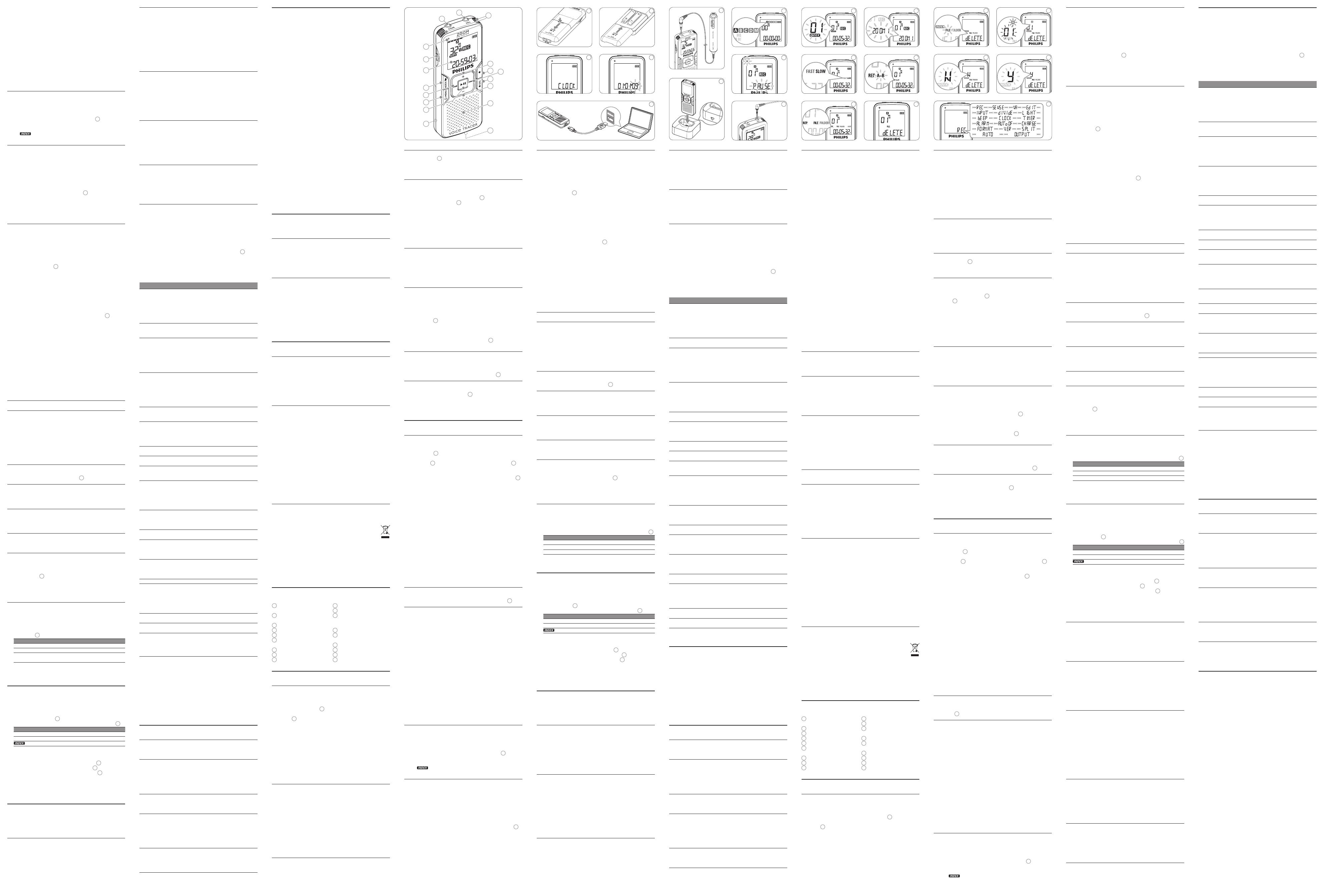
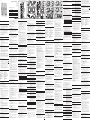 1
1
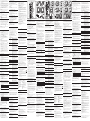 2
2
Philips LFH0898/00 Používateľská príručka
Philips LFH0655/00 Používateľská príručka
Philips LFH0882/00 Product Datasheet
Philips LFH0660/10 Používateľská príručka
Philips LFH0648/00 Používateľská príručka
Philips LFH0600/00 Používateľská príručka
Philips LFH0868/00 Product Datasheet
Philips DVT5500/00 Product Datasheet
Philips LFH0882/00 Product Datasheet
Philips DVT3000/00 Product Datasheet
Olympus VN-5500 Používateľská príručka
Olympus VN-5500 Návod na obsluhu
Yarvik Joy Joy PMP-201 Stručná príručka spustenia
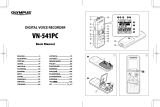 Mode d'Emploi pdf VN 541PC Užívateľská príručka
Mode d'Emploi pdf VN 541PC Užívateľská príručka
Proline PL40 4GB Operating Instructions Manual
Olympus WS 450S Užívateľská príručka
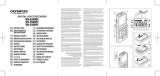 Mode d'Emploi Olympus VN-6500PC Používateľská príručka
Mode d'Emploi Olympus VN-6500PC Používateľská príručka
Panasonic RRUS511 Návod na obsluhu